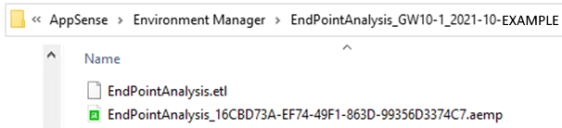端點分析工具
在這個部分中:
•限制
Ivanti Environment Manager 端點分析工具於 2021.3 版中引進。它可使用端點記錄資料分析端點上的原則組態。此工具會偵測並凸顯可能存在的組態問題,讓管理員能夠迅速進行調查、診斷原因,並做出必要的改變來因應。
除了在組態問題的疑難排解或偵錯方面展現價值之外,此工具還能對規劃的升級或系統變更進行風險評估。
請注意: 端點分析不會顯示個人化效能資訊。
運作方式概觀
1.端點分析須在端點上啟用。
2.啟用時,代理程式會產生事件追蹤記錄 (.etl 檔案)。
3.在端點分析工具中,管理員必須先開啟所需的原則組態檔案 (特定 .aemp 檔案)。
4.組態檔案載入後,管理員就可開啟 (載入) 與該組態相關聯的 .etl 檔案。可從執行相同組態的不同端點將多個記錄載入工具中。產生的檢視會顯示彙總資料。
如果記錄與組態不符,端點分析工具會顯示警告 - 警示您載入的組態不正確或記錄檔不正確。
5.在端點分析工具內檢視記錄資料可讓您快速找出可能的問題,例如錯誤和效能瓶頸。如此您就可以對組態進行變更來因應。
事件追蹤記錄 (.etl) 檔
端點分析工具啟用時,會產生 .etl 檔。這些檔案的格式類似 Environment Manager Monitor 功能 (EMMon) 使用的偵錯記錄檔 (也是 .etl 檔案)。不過,端點分析 .etl 檔案更小,因為當中未包含任何端點分析工具未使用的偵錯記錄行或事件。
由於檔案較小,而且能夠限制和管理記錄檔儲存空間,因此設定端點分析連續執行對於端點效能的影響應該很小。
執行端點分析工具
端點分析工具隨附於 Environment Manager 主控台。雖然它是分開的可執行檔,但相當依賴主控台程式庫。初次發行 (2021.3) 時,端點分析只能從主控台資料夾執行,因此無法複製,也無法從其他位置執行。
啟動端點分析工具
可使用主控台內的功能表按鈕啟動工具,或直接從 Windows 檔案總管啟動:
•從 Environment Manager 主控台選取工具和精靈,然後選取「端點分析」按鈕:![]()
•直接執行工具: "C:\Program Files\AppSense\Environment Manager\Console\EmEndpointAnalysisTool.exe"。
載入組態和比對記錄
端點分析工具登陸頁面由幾個面板組成 (請參閱使用者介面說明主題)。Windows 管理員可從此頁面載入所需的組態檔案和相關聯的記錄檔。
在工具內開啟的記錄檔 (.etl 檔) 必須完全符合端點使用的組態 (.aemp) 檔案。為確保檔案相符,每個 .aemp 檔案都有唯一身分識別。身分識別是在檔案建立時產生,且只要經過編輯就會變更。唯一身分識別會傳送至 .etl 檔。工具不會載入與所選取組態不相符的 .etl 檔。
代理程式儲存記錄檔時,也會儲存目前組態的副本。組態和記錄檔都會儲存到儲存位置內的同一個子資料夾。
注意: 如果將 EndpointAnalysis.etl 檔刪除,記錄就會停止,且只有重新啟動端點才能重新開始記錄。
限制
以下限制適用於 Environment Manager 2021.3 的端點分析:
•端點分析無法在端點合併的組態上執行。
在端點上進行合併會重新產生組態的內部識別碼,因此 .etl 檔將與合併的組態不相符。主控台執行的組態分層無法正確運作。
•端點分析工具不會在 If 運算式中顯示個別條件。它無法分析執行了哪些個別條件。
•雖然工具可正確顯示可重複使用的節點和可重複使用的條件的執行次數,但目前無法依每項可重複使用的參考將執行次數分類。
•端點分析工具只能從主控台安裝執行 - 目前沒有獨立安裝程式或可執行檔。
進階設定: 復原動作序列
當在登出或中斷連接的使用者動作後執行復原動作設定停用時,有還原行為的動作將不會在端點分析工具中顯示。
若要存取此設定,從「管理」功能區中選取「進階設定 > 組態設定」索引標籤。此設定位於復原動作序列下。建議啟用此設定,讓登出時的動作順序能夠正確執行。